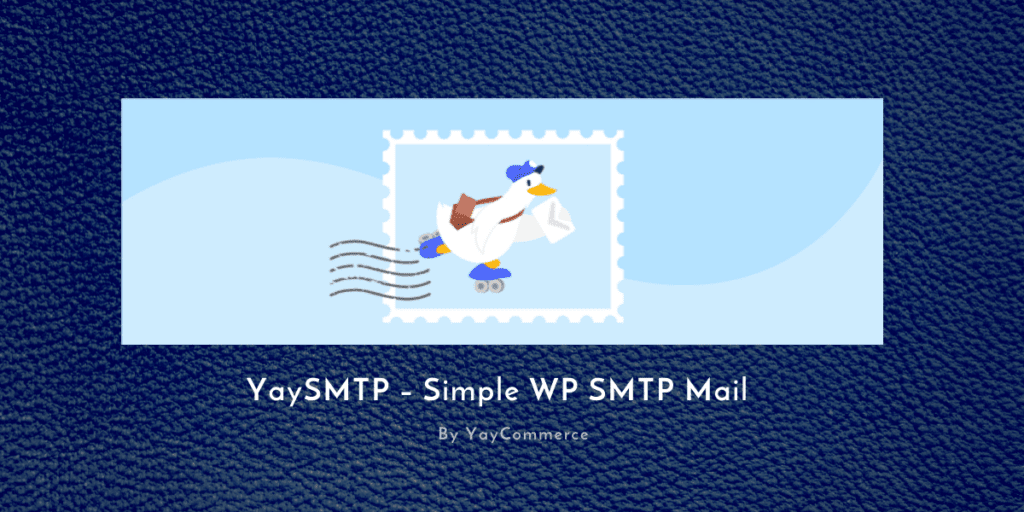WordPress的網站,必須要安裝SMTP外掛,才能正常發信。例如:連絡表單、忘記密碼、網站升級、訂單通知…等等,都需要通過SMTP才能發送信件。
之前傑哥較常使用的是WP Mail SMTP這款外掛,它的功能很完整,但是缺少發送郵件的日誌(log記錄),使得我們無法查詢之前的郵件是否成功發送。(付費版才有log功能)
例如:我想查詢上個月,有多少「連絡我們」的表單送出?是否成功寄出郵件?有沒有填了表單,但是寄送郵件失敗的情形?
這時,必須要有郵件寄送的日誌記錄(log),才能具體查出哪個環節出了問題。
萬一有人填表,但沒有成功送出email,對企業來說,可能代表著損失的是一筆生意或是訂單呢!所以SMTP的可靠性和穩定性,對於網站來說,是非常重要的!
安裝YaySMTP外掛
了解了SMTP的重要性之後,所以我們需要一個可靠、穩固、有日誌可查詢的SMTP外掛,來代表網站發信。傑哥新發現的這款YaySMTP外掛,不但免費,功能又剛剛好夠用。
YaySMTP是一款功能單純、輕巧的外掛。安裝方式可以直接透過WordPress後台的外掛區搜尋,即可直接安裝,安裝後啟用。
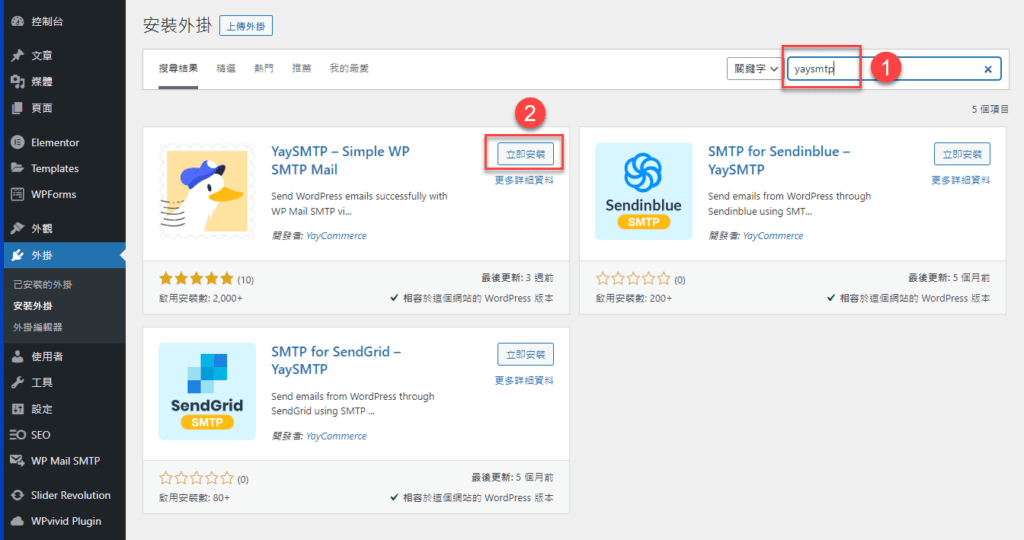
匯入其他的外掛設定
如果網站已經安裝了其他的SMTP外掛,那麼可以直接匯入設定到YaySMTP,不用再手動設定一遍。在WordPress後台,設定→YaySMTP,然後在Import SMTP settings to YaySMTP,這邊即可直接匯入其他外掛的SMTP設定。
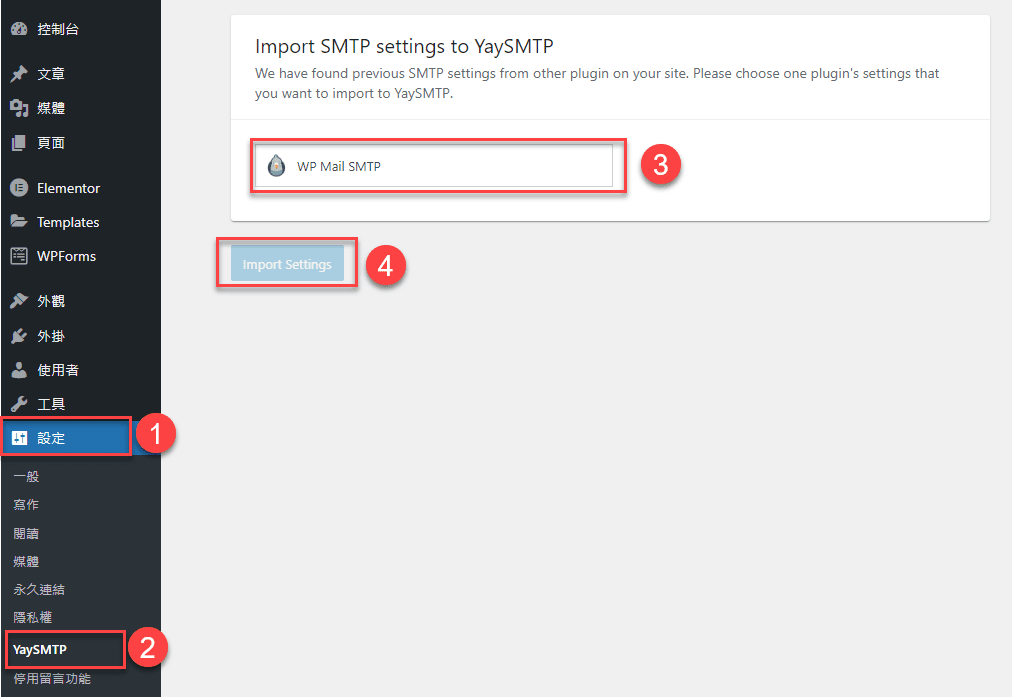
匯入成功後,再把舊的SMTP外掛停用(或刪除)即可。
在YaySMTP中手動設定SMTP
如果網站是新的,或是還沒有安裝任何的SMTP外掛,那麼可以手動設定。在後台→YaySMTP,這邊可以進行SMTP的設定。最常用的二種方式是:
- 自己的SMTP郵件伺服器:取得電子郵件、密碼,SMTP SERVER、PORT等資料,填入即可。
- Sendgrid這類的第三方的SMTP:取得第三方發信機制的API,取得API的要素是要先驗證你的郵件或網域。
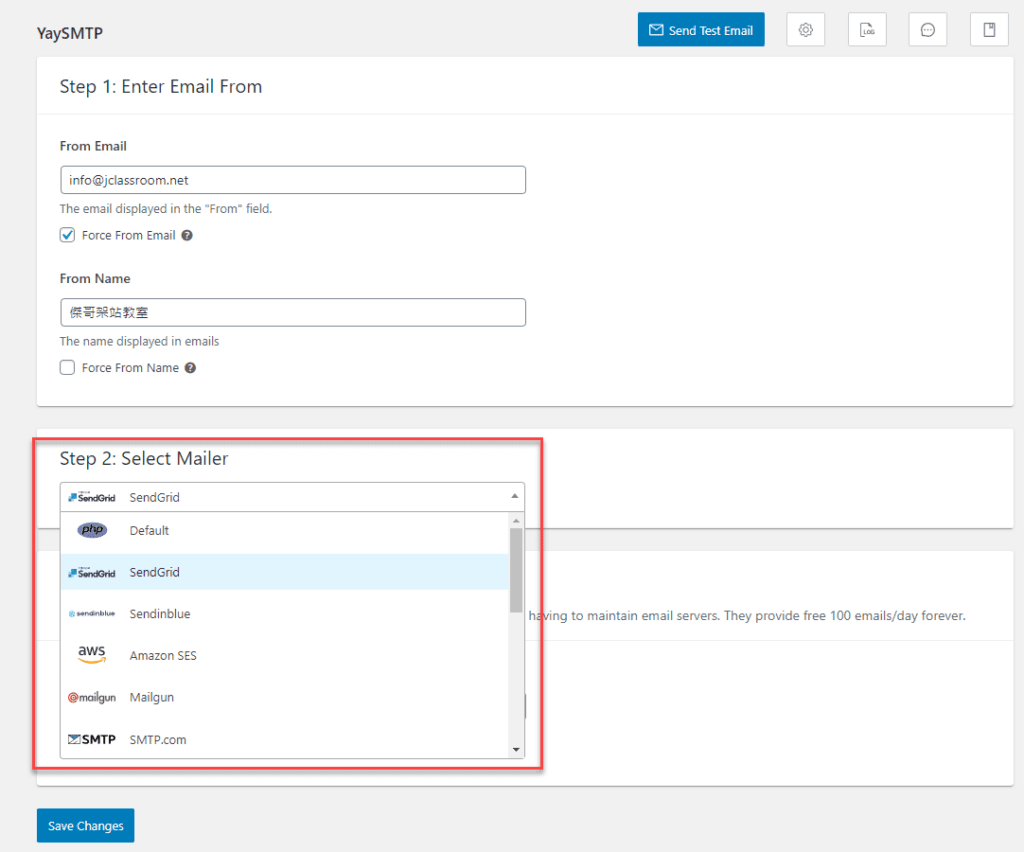
設定SMTP的方法與細節,可以參照傑哥的教學影片。今天主要是介紹這個外掛的其他功能。
設定完畢後,可以先寄一封測試郵件,如果有收到信,代表設定成功。
YaySMTP的日誌(LOG)功能
直接進入LOG標籤,就可以看到郵件的發送情形,一目了然!這個功能是傑哥最需要的。以下有幾個選項可以設定:
- Save Email Logs:是否開啟email日誌?建議開啟。
- Basic Information:儲存郵件的基本資料?包含主旨、寄件人、日期等;
- Full Information:儲存郵件的完整資料?包含基本資料,加上email的內容。
- Save Logs:要將日誌存放多久?從7天、30天、60天、180天、360天,和forever(永不刪除)。
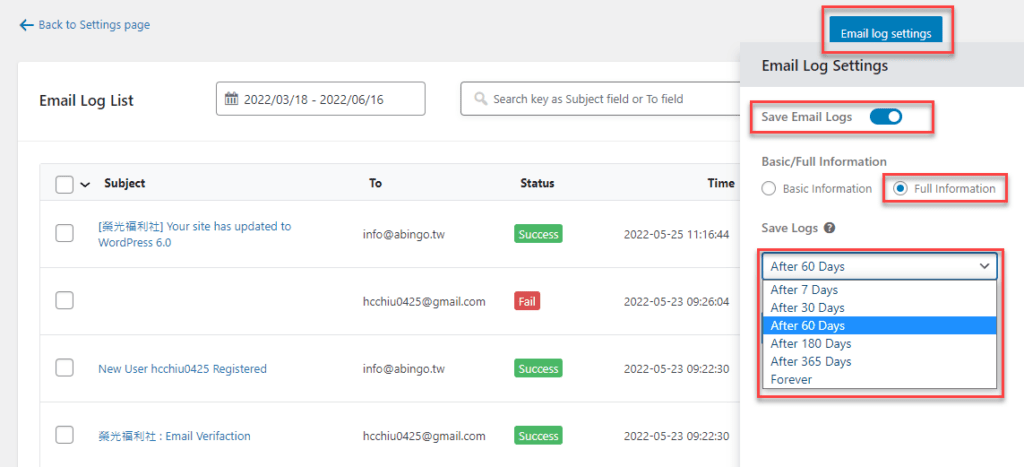
這裡的考慮滿詳細的,日誌存放的時間也可以設定,自動刪除舊資料,可避免資料庫無限擴大。
YaySMTP的其他設定
YaySMTP還有一些其他設定,也值得了解一下:
- 郵件發送報告:
如果開啟,可以選擇每周/每月發送乙次報告。這樣可以主動地發送郵件處理摘要給網站管理者。例如:每月發送了多少郵件等等。
- 預備的郵件發送器:
如果主要的SMTP發送方式失敗達3次時,即改用備用的郵件發信器。以防止萬一主要SMTP失效時,無法發出郵件。
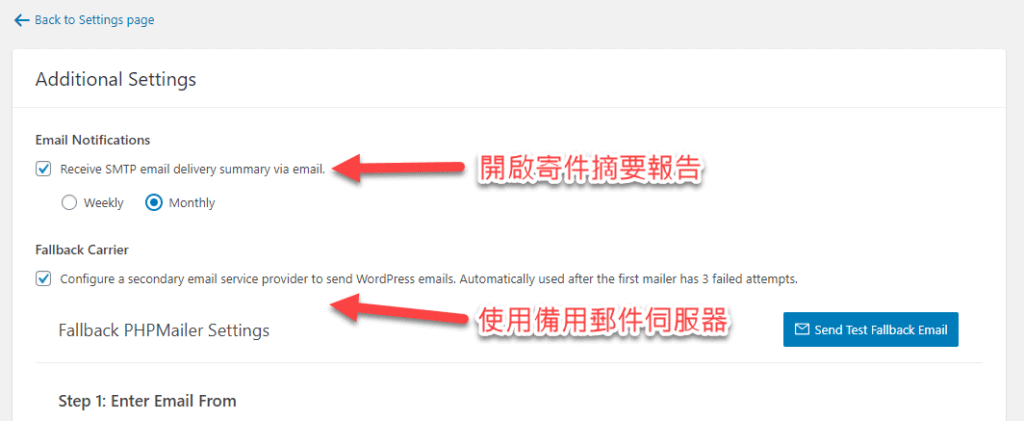
總結
YaySMTP這款外掛免費,且功能剛剛好,傑哥非常喜歡,會逐漸把所有的維護的WordPress網站都改用這款外掛。
它不但有匯入設定的功能,方便我們從其他外掛改用YaySMTP,而且介面的設計也非常容易理解。
查詢這家公司的背景,它是做WooCommerce的email客製化的,如果想要客製化WooCommerce的email通知,它也有免費的外掛可以使用。
傑哥對這家公司所寫的外掛品質有非常好的印象,分享給大家。